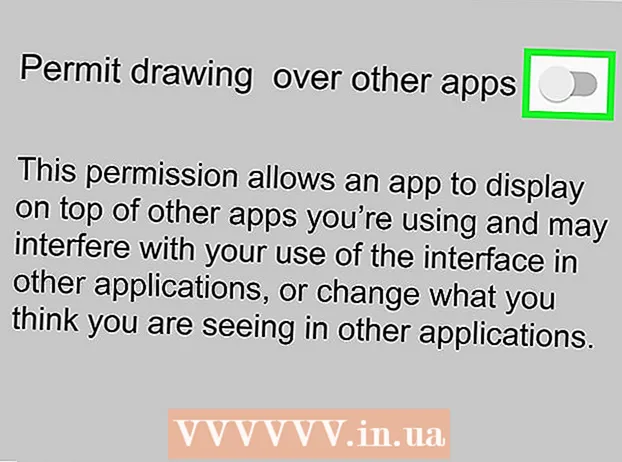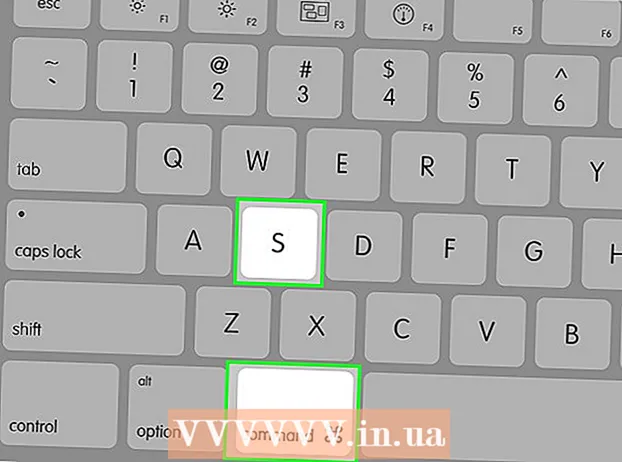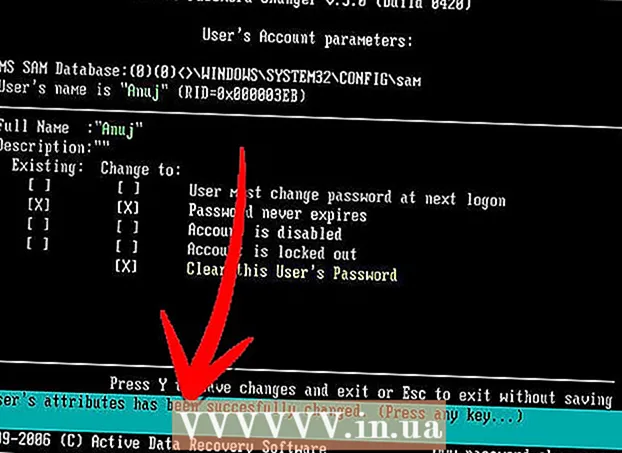Autor:
Janice Evans
Loomise Kuupäev:
25 Juuli 2021
Värskenduse Kuupäev:
1 Juuli 2024

Sisu
- Sammud
- Osa 1 /4: Ühendusseadmed
- Osa 2/4: Apple TV seadistamine
- Osa 3/4: ühendage iTunesiga
- Osa 4/4: Apple TV kasutamine
Apple TV digitaalse meediumiseadmega saate voogesitada videot ja voogesitada muusikat kiire Interneti-ühenduse kaudu. See seade ühildub teiste Apple'i toodete ja nutiteleritega. Apple TV seadistamiseks on vaja HDMI -ühendust ja traadita või traadiga võrguühendust.
Sammud
Osa 1 /4: Ühendusseadmed
 1 Valmistage kõik vajalik ette. Apple TV -l on toitekaabel ja kaugjuhtimispult. Apple TV ühendub ainult HDTV -ga ja vajab HDMI -kaablit. See kaabel ei kuulu Apple TV -sse, kuid selle saate osta elektroonikapoest või veebist madala hinnaga. Pidage meeles, et 700 rubla kaabli ja 6000 rubla kaabli vahel pole palju erinevusi. Samuti peate ühendama Apple TV traadita võrguga või kasutama Etherneti kaablit.
1 Valmistage kõik vajalik ette. Apple TV -l on toitekaabel ja kaugjuhtimispult. Apple TV ühendub ainult HDTV -ga ja vajab HDMI -kaablit. See kaabel ei kuulu Apple TV -sse, kuid selle saate osta elektroonikapoest või veebist madala hinnaga. Pidage meeles, et 700 rubla kaabli ja 6000 rubla kaabli vahel pole palju erinevusi. Samuti peate ühendama Apple TV traadita võrguga või kasutama Etherneti kaablit. - Esimese põlvkonna Apple TV-sid saab ühendada komponentkaablite (5-pin) abil, kuid uuemate mudelite puhul pole see enam võimalik.
- Apple TV kodukinoga ühendamiseks ostke optiline digitaalne helikaabel (S / PDIF).
 2 Asetage oma Apple TV nii, et juhtmed jõuaksid teleri ja pistikupesani. Veenduge, et ükski juhtmest ei oleks pingul ja et Apple TV ümber oleks jahutamiseks piisavalt vaba ruumi.
2 Asetage oma Apple TV nii, et juhtmed jõuaksid teleri ja pistikupesani. Veenduge, et ükski juhtmest ei oleks pingul ja et Apple TV ümber oleks jahutamiseks piisavalt vaba ruumi. - Kui otsustate kasutada traadiga Interneti -ühendust, veenduge, et Etherneti kaabel pääseks ruuterini.
 3 Ühendage Apple TV HDMI kaudu vastuvõtjaga või teleriga. Need pistikud asuvad teleri taga või küljel või vastuvõtja tagaküljel. Tavaliselt on teie teleril üks või mitu HDMI -porti. Mõnel vanal HD -teleril pole HDMI -pistikut.
3 Ühendage Apple TV HDMI kaudu vastuvõtjaga või teleriga. Need pistikud asuvad teleri taga või küljel või vastuvõtja tagaküljel. Tavaliselt on teie teleril üks või mitu HDMI -porti. Mõnel vanal HD -teleril pole HDMI -pistikut. - Pidage meeles oma Apple TV -ga ühendatava HDMI -pistiku silti, et saaksite oma teleri õigeks signaaliallikaks seadistada.
 4 Ühendage toitekaabel Apple TV -ga ja pistikupessa. Soovitame ühendada oma Apple TV ülepingekaitsmega, et kaitsta voolutugevuse eest.
4 Ühendage toitekaabel Apple TV -ga ja pistikupessa. Soovitame ühendada oma Apple TV ülepingekaitsmega, et kaitsta voolutugevuse eest.  5 Ühendage Etherneti kaabel (vajadusel). Kui ühendate võrguga Etherneti kaudu, ühendage kaabel Apple TV tagaküljega ja seejärel ruuteri või võrgulülitiga. Kui loote ühenduse traadita võrguga, jätke see samm vahele.
5 Ühendage Etherneti kaabel (vajadusel). Kui ühendate võrguga Etherneti kaudu, ühendage kaabel Apple TV tagaküljega ja seejärel ruuteri või võrgulülitiga. Kui loote ühenduse traadita võrguga, jätke see samm vahele.  6 Ühendage Apple TV kodukinoga (valikuline). Tavaliselt kasutab Apple TV heli jaoks HDMI -kaablit, kuid kui kasutate helisignaali vastuvõtjat, ühendage Apple TV sellega optilise digitaalse helikaabli (S / PDIF) abil. Ühendage kaabel oma Apple TV tagaküljega ja seejärel vastuvõtja või teleri sobivasse porti.
6 Ühendage Apple TV kodukinoga (valikuline). Tavaliselt kasutab Apple TV heli jaoks HDMI -kaablit, kuid kui kasutate helisignaali vastuvõtjat, ühendage Apple TV sellega optilise digitaalse helikaabli (S / PDIF) abil. Ühendage kaabel oma Apple TV tagaküljega ja seejärel vastuvõtja või teleri sobivasse porti.
Osa 2/4: Apple TV seadistamine
 1 Häälestage teler õigele allikale. Vajutage teleri kaugjuhtimispuldi nuppu Sisend või Allikas ja seejärel valige HDMI -port, millega teie Apple TV on ühendatud. Tavaliselt lülitub Apple TV automaatselt sisse, nii et peaksite nägema menüüd, kus saate valida oma keele. Kui midagi ei ilmu, kontrollige topeltühenduste õigsust ja vajutage seejärel oma Apple TV kaugjuhtimispuldi kesknuppu.
1 Häälestage teler õigele allikale. Vajutage teleri kaugjuhtimispuldi nuppu Sisend või Allikas ja seejärel valige HDMI -port, millega teie Apple TV on ühendatud. Tavaliselt lülitub Apple TV automaatselt sisse, nii et peaksite nägema menüüd, kus saate valida oma keele. Kui midagi ei ilmu, kontrollige topeltühenduste õigsust ja vajutage seejärel oma Apple TV kaugjuhtimispuldi kesknuppu.  2 Valige liidese keel. Selleks kasutage kaugjuhtimispuldi keskmist nuppu.
2 Valige liidese keel. Selleks kasutage kaugjuhtimispuldi keskmist nuppu.  3 Ühendage võrguga. Kui olete võrguga ühendatud Etherneti kaudu, tuvastab Apple TV automaatselt võrgu ja loob sellega ühenduse. Kui loote ühenduse traadita võrguga, kuvatakse saadaolevate traadita võrkude loend. Valige soovitud võrk ja sisestage parool, kui võrk on turvaline.
3 Ühendage võrguga. Kui olete võrguga ühendatud Etherneti kaudu, tuvastab Apple TV automaatselt võrgu ja loob sellega ühenduse. Kui loote ühenduse traadita võrguga, kuvatakse saadaolevate traadita võrkude loend. Valige soovitud võrk ja sisestage parool, kui võrk on turvaline.  4 Oodake, kuni Apple TV aktiveerub. Apple TV -l võib esialgse seadistamise lõpuleviimiseks kuluda mõni minut. Kui protsess on lõpule viidud, palutakse teil liituda Apple TV kasutusandmete kogumise programmiga.
4 Oodake, kuni Apple TV aktiveerub. Apple TV -l võib esialgse seadistamise lõpuleviimiseks kuluda mõni minut. Kui protsess on lõpule viidud, palutakse teil liituda Apple TV kasutusandmete kogumise programmiga.  5 Kontrolli kas uuendused on saadaval. Apple TV toimib paremini, kui värskendate selle tarkvara uusimale versioonile. Värskendusi saate vaadata menüüst Seaded.
5 Kontrolli kas uuendused on saadaval. Apple TV toimib paremini, kui värskendate selle tarkvara uusimale versioonile. Värskendusi saate vaadata menüüst Seaded. - Käivitage rakendus Seaded Apple TV avaekraanilt.
- Klõpsake General> Update Software. Apple TV kontrollib ja installib kõik saadaolevad värskendused.
Osa 3/4: ühendage iTunesiga
 1 Käivitage rakendus Seaded Apple TV avaekraanilt.
1 Käivitage rakendus Seaded Apple TV avaekraanilt. 2 Valige menüüst "Seaded" "iTunes Store". Sisestage oma Apple ID ja parool. See annab teile juurdepääsu iTunes'i ostudele Apple TV -s. Koduarvuteid saate ühendada ka Apple TV -ga (kasutades funktsiooni Home Sharing).
2 Valige menüüst "Seaded" "iTunes Store". Sisestage oma Apple ID ja parool. See annab teile juurdepääsu iTunes'i ostudele Apple TV -s. Koduarvuteid saate ühendada ka Apple TV -ga (kasutades funktsiooni Home Sharing).  3 Värskendage oma arvutis iTunes versioonile 10.5 või uuem. Soovitame kasutada iTunes'i uusimat versiooni, kuna versioon 10.5 on üsna vana. Sellegipoolest vajate oma iTunes'i kogu Apple TV -ga jagamiseks vähemalt versiooni 10.5.
3 Värskendage oma arvutis iTunes versioonile 10.5 või uuem. Soovitame kasutada iTunes'i uusimat versiooni, kuna versioon 10.5 on üsna vana. Sellegipoolest vajate oma iTunes'i kogu Apple TV -ga jagamiseks vähemalt versiooni 10.5. - Maci iTunes'i värskendamiseks kasutage Apple'i menüü valikut Software Update. ITunes'i värskendamiseks Windowsiga arvutis avage menüü Abi ja valige Otsi värskendusi.
 4 Avage iTunes'i menüü Fail ja valige Kodu jagamine> Luba kodu jagamine. Sisestage oma Apple ID ja parool ning seejärel klõpsake nuppu Lülita kodu jagamine sisse. Kodu jagamine aktiveeritakse iTunesis ja see võimaldab teil jagada oma iTunes'i kogu teiste arvutite ja seadmetega (sh Apple TV).
4 Avage iTunes'i menüü Fail ja valige Kodu jagamine> Luba kodu jagamine. Sisestage oma Apple ID ja parool ning seejärel klõpsake nuppu Lülita kodu jagamine sisse. Kodu jagamine aktiveeritakse iTunesis ja see võimaldab teil jagada oma iTunes'i kogu teiste arvutite ja seadmetega (sh Apple TV). - Korrake seda protsessi kõikides arvutites, mida soovite ühendada.
 5 Käivitage Apple TV -s rakendus Seaded. Tagasi liikumiseks vajutage kaugjuhtimispuldi nuppu Menüü.
5 Käivitage Apple TV -s rakendus Seaded. Tagasi liikumiseks vajutage kaugjuhtimispuldi nuppu Menüü.  6 Valige menüüst "Seaded" "Arvutid". Nüüd valige „Lülita kodu jagamise suvand sisse“ ja seejärel sama Apple ID, millega logisite sisse iTunes'i. Kui olete seadistanud kodu jagamise teise kontoga, sisestage erinev Apple ID.
6 Valige menüüst "Seaded" "Arvutid". Nüüd valige „Lülita kodu jagamise suvand sisse“ ja seejärel sama Apple ID, millega logisite sisse iTunes'i. Kui olete seadistanud kodu jagamise teise kontoga, sisestage erinev Apple ID.
Osa 4/4: Apple TV kasutamine
 1 Vaadake oma iTunes'i ostud üle. Kui ühendate Apple TV iTunesiga, saate oma ostetud filme ja telesaateid voogesitada. Viimased ostud kuvatakse avaekraani ülaosas. Liikuge vahekaartidel Filmid, Telesaated ja Muusika, et vaadata oma iTunes Store'i ja ostetud sisu.
1 Vaadake oma iTunes'i ostud üle. Kui ühendate Apple TV iTunesiga, saate oma ostetud filme ja telesaateid voogesitada. Viimased ostud kuvatakse avaekraani ülaosas. Liikuge vahekaartidel Filmid, Telesaated ja Muusika, et vaadata oma iTunes Store'i ja ostetud sisu.  2 Kasutage voogesitusrakendusi. Apple TV -l on mitmesuguseid voogesitusrakendusi, mida saate kasutada video voogesitamiseks. Paljud neist rakendustest, nagu Netflix ja Hulu +, nõuavad eraldi tasulist tellimust.
2 Kasutage voogesitusrakendusi. Apple TV -l on mitmesuguseid voogesitusrakendusi, mida saate kasutada video voogesitamiseks. Paljud neist rakendustest, nagu Netflix ja Hulu +, nõuavad eraldi tasulist tellimust.  3 Sirvige jagatud iTunes'i teeke. Kui kodu jagamine on kõigis teie seadmetes lubatud, pääsete erinevatele meediateekidele juurde avaekraani suvandi Arvutid kaudu. Kui valite selle valiku, kuvatakse ekraanil kõik teie võrku ühendatud arvutid, milles on kodu jagamine iTunesis sisse lülitatud. Valige arvuti, millest soovite videot voogesitada, ja sirvige seejärel oma teeki, et valida soovitud video.
3 Sirvige jagatud iTunes'i teeke. Kui kodu jagamine on kõigis teie seadmetes lubatud, pääsete erinevatele meediateekidele juurde avaekraani suvandi Arvutid kaudu. Kui valite selle valiku, kuvatakse ekraanil kõik teie võrku ühendatud arvutid, milles on kodu jagamine iTunesis sisse lülitatud. Valige arvuti, millest soovite videot voogesitada, ja sirvige seejärel oma teeki, et valida soovitud video.